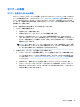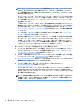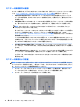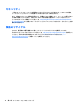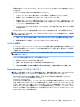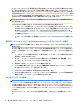User guide
注記:60 Hz で 1920×1200 ピクセルよりも高解像度のモニターでは、デュアルリンク DVI
(DL-DVI)または DisplayPort 出力を備えたグラフィックス カードが必要です。DVI でネイ
ティブ解像度を得るには、標準の DVI-I または DVI-D ケーブルではなく、DL-DVI ケーブルを
使用する必要があります。
HP ワークステーションは、すべてのグラフィックス カードをサポートしているわけではあ
りません。新しいグラフィックス カードを購入する前に、そのカードがサポートされてい
ることを確認してください。
15 ページのサポートされているグラフィックス カードの確
認を参照してください。
一部のグラフィックス カードでは、モニター信号を複数の出力で多重化することによって、
複数のモニターがサポートされます。この場合、グラフィックスのパフォーマンスが低下す
るおそれがあります。グラフィックス カードの説明書を参照するか、または15 ページの
サポートされているグラフィックス カードの確認の手順に沿ってカードに関する情報を調
べてください。
カードの出力と、モニターに必要な入力が適合するかどうかを確認します (16 ページの
モニターの接続要件の確認を参照してください)。
利用できる追加のグラフィックス カードのサイズ、データ速度、および電力に関する制限
は、HP Z シリーズ ワークステーションのモデルごとに異なります。グラフィックス カード
は通常、ワークステーション
1 台あたり、カードは 2 つまでです。お使いのワークステー
ションで新しいグラフィックス カードが確実に動作する拡張カード スロットの識別につい
て詳しくは、『メンテナンスおよびサービス ガイド』を参照してください。
3. 新しいグラフィックス カードを追加するには、以下の操作を行います。
a. モニター数、使用予定のモニターとの互換性、およびパフォーマンスの観点から、サポート
されているどのグラフィックス カードが最適かを判断します。15 ページのサポートされ
ているグラフィックス カードの確認を参照してください。
b. そのカード用の適切なドライバーがインストールされていることを確認します。HP が認定
したドライバーについては、http://www.hp.com/jp/ を参照してください。
c. http://www.hp.com/go/sml/ (英語サイト)にあるお使いのワークステーション用のビデオの
説明に沿って、グラフィックス カードを取り付けます。
d. モニターを設定します。詳しくは、Microsoft 社のヘルプまたは Web サイト、
http://www.microsoft.com/ を参照してください。
Linux でのモニターのセットアップでは、多くの場合、グラフィックス カードの設定ツール
(NVIDIA の[nvidia-settings]または AMD の[Catalyst の Control Center]など)を使用できます。
最近の一部の Linux リリースでは、ウィンドウ マネージャー システム(Gnome 3 など)の設
定も変更する必要があります。
ヒント:
潜在的な問題のトラブルシューティングを簡単にするため、1 度に 1 つのモニター
を有効にします。つまり、最初のモニターを有効にし、そのモニターが適切に機能すること
を確認してから、次のモニターを有効にします。
14
第 3 章 ワークステーションのセットアップ